# 카카오톡 용량 줄이기
디지털 다이어트를 시작했습니다 : ) 스마트폰 가격은 날로 비싸져만 가고, 용량 장사를 많이 하고 있어 높은 용량의 기기를 구매할수록 기기 구매 비용은 더욱 비싸져갑니다. 그래서 저는 구매비용 절감을 위해서 최저용량 스마트폰을 선호하는 편인데요~
그러기 위해서 스마트폰에 저장되는 용량을 줄이기 위해 불필요한 앱을 지우고 있는데요! 그중에서도, 이제 국민 앱이 되어버린 카카오톡!! 카카오톡은 도저히 지울 수 없지만, 은근히 용량을 많이 차지하는 앱 중 하나이기 때문에 카카오톡의 용량을 줄이는 방법을 몇 가지 알아봤습니다.😁

1. 카카오톡 설정에서 데이터 삭제하기!
이 방법은 카카오톡 설정에 접속하여 데이터를 삭제하는 방법으로 데이터가 엄청 많이 확보되지는 않을 수도 있어요
▶ 카카오톡 용량을 줄이기 위해 먼저 카카오톡을 실행하신 후 우측 하단의 점 3개를 눌러서 더보기 메뉴로 이동을 해주세요.

▶ 더보기 화면으로 왔다면, 우측 상단의 톱니바퀴 모양으로 생긴 설정 버튼이 있는데요~ 설정 버튼을 눌러서 설정 메뉴로 접속을 해줍니다.

▶ 설정 메뉴에서 화면 최하단으로 이동하시면 기타 메뉴가 확인되실 거예요~ 기타 메뉴로 접속을 할게요 : )
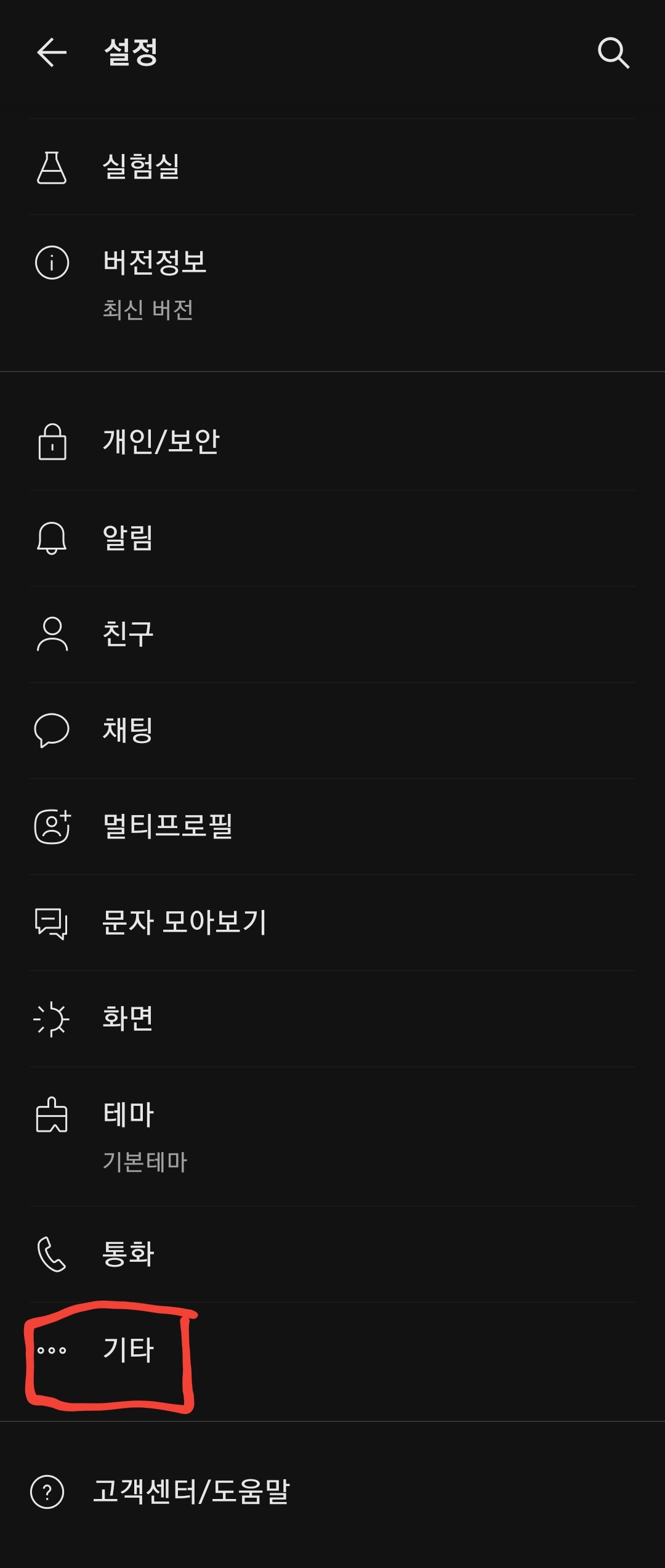
▶ 기타 메뉴로 접속을 하셨다면, 최상단에 저장공간 관리라고 하는 메뉴가 보일 겁니다. 여기로 접속하시면 데이터 정리를 할 수 있는 메뉴에 드디어 진입하게 됩니다.

▶ 드디어 삭제할 수 있는 마지막 메뉴로 왔습니다. 이곳에 보면 캐시 데이터 삭제, 음악 캐시 데이터 삭제 두 메뉴가 확인됩니다. 두 데이터를 삭제해주시면, 화면에 표기되는 만큼의 저장 공간을 확보할 수 있게 됩니다!

2. 각 채팅방에서 데이터 삭제하기!
이 방법은 조금 번거로울 수도 있는 방법인데요~ 각각의 채팅방에 접속하여 데이터를 삭제하는 방법입니다.
▶ 헷갈리지 않기 위해서 저는 맨 위의 채팅방부터 하나씩 정리했습니다. 우선 데이터 삭제를 희망하는 채팅방에 입장을 해서 상단에 三 모양의 메뉴를 눌러줍니다.

▶ 이번에는 우측 하단에 톱니바퀴 모양의 설정 버튼이 활성화되어 있네요. 설정 버튼을 눌러줍니다.

▶ 설정 메뉴 하단에 보시면, 전체 파일 모두 삭제라는 버튼이 보이시죠? 이 버튼을 눌러서 데이터를 삭제해 용량을 확보해주세요 : )

3. 휴대폰 설정의 애플리케이션 관리에서 데이터 삭제하기
이 방법은 카카오톡 상에서 진행하는 게 아니라, 휴대폰의 설정에 접속하여 설치되어 있는 애플리케이션을 관리하는 메뉴에서 삭제하는 방법입니다. 위의 방법들보다 더 확실하게 삭제할 수 있는 방법이지만, 너무 많은 데이터가 지워질까 봐 실행하기 두려운 메뉴입니다 ㅎㅎ 확실하게 용량 확보하려면 이게 최고일 수도 있어요 (갤럭시 기준)
▶ 휴대폰의 설정 메뉴로 접속을 해서 애플리케이션이라는 메뉴를 찾아줍니다.
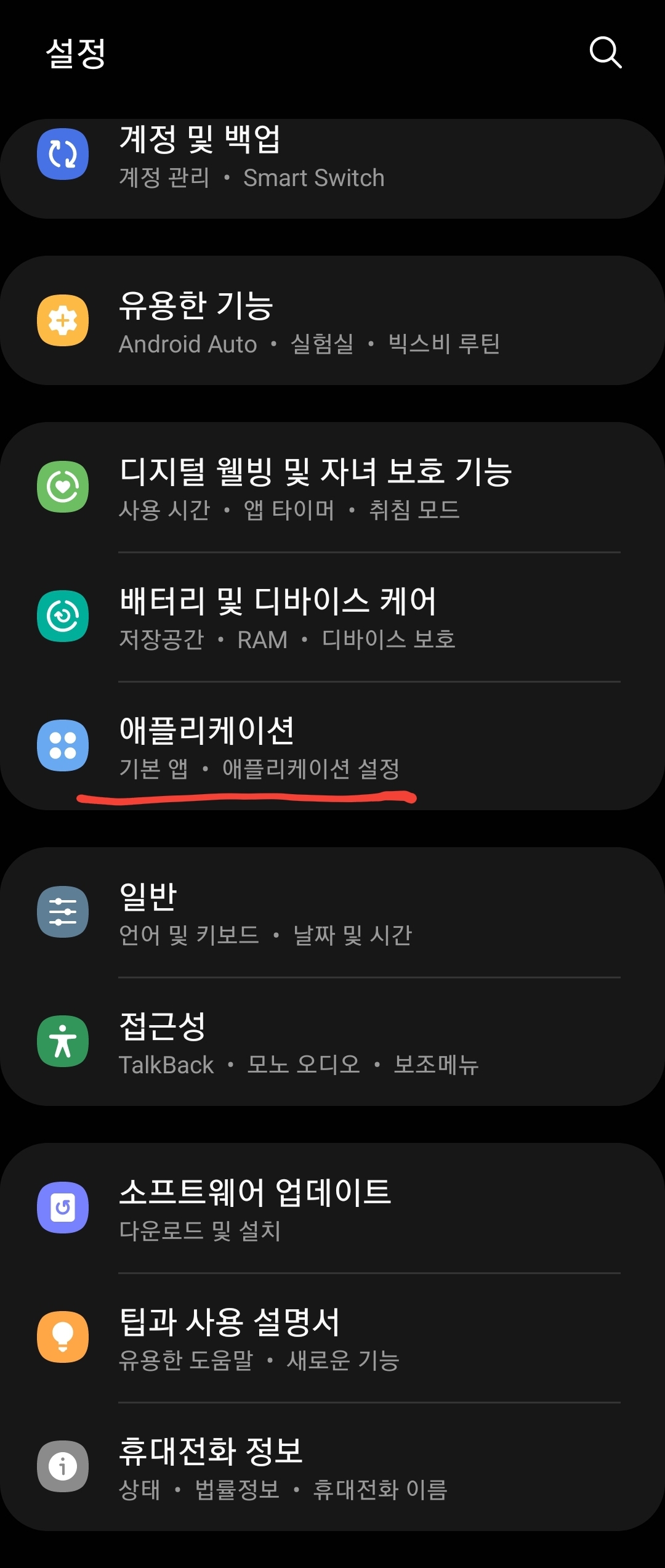
▶ 설치되어 있는 애플리케이션 목록에서 카카오톡을 찾아서 터치해주세요.

▶ 애플리케이션 정보를 보면, 저장공간 메뉴가 보이는데요. 바로 여기로 접속해서 데이터 삭제를 해줄 거예요!

▶ 접속하시면, 화면 왼쪽 하단에 데이터 삭제라는 메뉴가 활성화되어 있습니다. 이 버튼을 눌러서 데이터 삭제를 할 수 있는데, 위에서 안내해드린 두 방법보다는 더 많은 데이터가 삭제되는 것으로 보입니다. 어디까지 진행이 되는지 모르겠지만, 더 많은 용량을 확보할 수 있는 만큼 리스크가 있지 않을까 생각해봅니다.

이렇게 카카오톡 용량 줄이는 방법을 알아봤습니다. 카카오톡은 사용하면 할수록 용량이 점점 커지는 애플리케이션 중 하나이기 때문에 필요한 데이터가 있다면, 미리 백업을 해둔 후 주기적으로 데이터 관리를 해주세요.😁
불필요한 앱을 삭제하는 것도 물론 중요하지만, 카카오톡이 차지하는 용량이 워낙 크기 때문에 카카오톡만 한번 정리해줘도 확보되는 용량이 굉장히 많을 거예요.👍👍 잊지 말고 주기적으로 청소해줍시다.
'정보 > IT' 카테고리의 다른 글
| 삼성전자 갤럭시 워치 4 클래식 톰브라운 에디션 출시 (0) | 2021.09.24 |
|---|---|
| 인스타그램 탈퇴 및 계정 삭제하는 방법 (0) | 2021.09.20 |
| 내 컴퓨터에 윈도우11 설치 할 수 있을까? 설치 가능 여부 확인하는 법 : ) (0) | 2021.09.04 |
| 거북목, 목 디스크 예방 # 브리츠 BA-AMK5 노트북 거치대를 추천합니다👍 (3) | 2021.08.30 |
| 갤럭시 Z플립3 사전 예약이 시작 및 혜택 확인해 봐요 : ) (0) | 2021.08.17 |




댓글